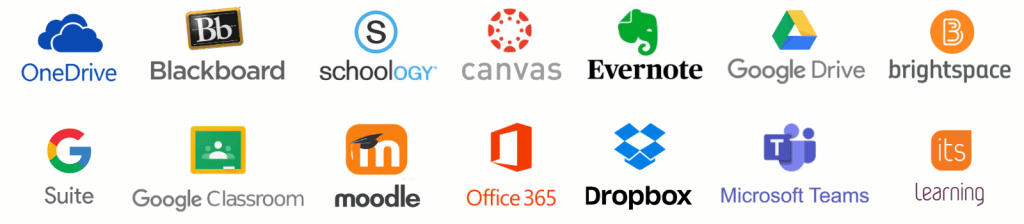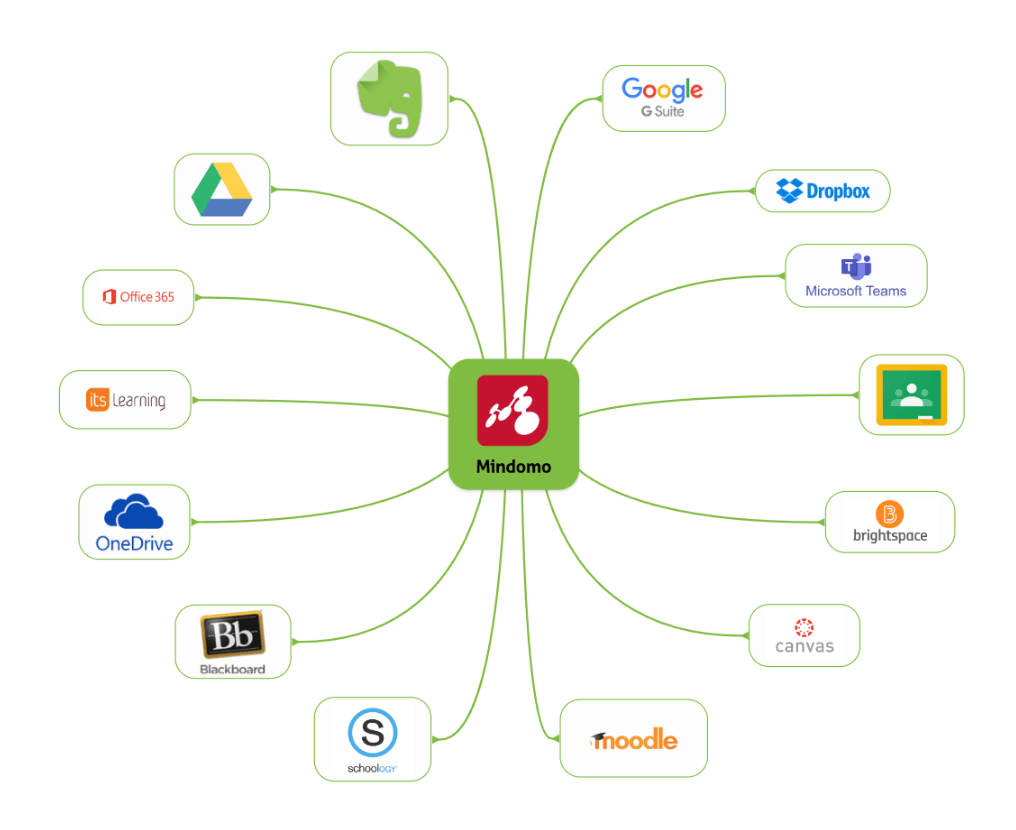¿Por qué usar las integraciones?
Mindomo es un software de mapas mentales gratuito para empezar que te permite organizar información de manera comprensiva y se integra sin problemas con tus aplicaciones favoritas. Así es como estas integraciones te ayudan:
✓ Colaboración fluida: Las integraciones de Mindomo permiten una colaboración fluida al permitir que los equipos trabajen juntos en mapas mentales y diagramas dentro de plataformas conocidas (por ejemplo, usando Mindomo para Microsoft Teams), mejorando la productividad y el trabajo en equipo.
✓ Flujo de trabajo eficiente: Integrar Mindomo en tu flujo de trabajo agiliza el proceso de crear, compartir y editar mapas mentales o diagramas. Elimina la necesidad de cambiar entre diferentes herramientas, ahorrando tiempo y reduciendo la fricción en tu flujo de trabajo.
✓ Accesibilidad mejorada: Con integraciones, Mindomo ofrece una accesibilidad mejorada, lo que permite un acceso y edición más fáciles de diagramas. Esta accesibilidad se extiende al acceso a una cuenta de Mindomo a través de inicio de sesión SAML, asegurando una integración sin problemas con los sistemas de autenticación existentes para mejorar la experiencia del usuario y la seguridad.
✓ Información centralizada: Integrar Mindomo con otras herramientas centraliza la información y los recursos, lo que facilita a los equipos organizar, gestionar y referenciar sus mapas mentales o diagramas junto con otro contenido relacionado con el proyecto, fomentando una mejor organización y claridad en la colaboración.
Integraciones de Mindomo
Descubre cómo las integraciones de Mindomo pueden integrarse sin problemas con tus herramientas favoritas, optimizando tu flujo de trabajo y aumentando la productividad:
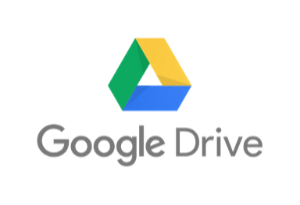
Google Drive
Realiza copias de seguridad de todos tus mapas y adjunta archivos a tus mapas mentales directamente desde Google Drive. Después de personalizar tus mapas adjuntando imágenes, videos, archivos de audio, haz clic en el botón Exportar y elige el formato que prefieras (PDF, Microsoft Word, Imagen, etc.). Luego, selecciona Google Drive y expórtalo directamente a tu nube.
Aprende más
Dropbox
Es importante tener acceso a tu servicio de almacenamiento de archivos favorito. Por lo tanto, también puedes hacer copias de seguridad, adjuntar archivos desde Dropbox y exportar archivos a Dropbox. De esta manera, todos tus mapas estarán seguros y no podrás perder tu valioso trabajo, desde mapas de gestión de proyectos hasta tus sesiones de lluvia de ideas.
Aprende más
OneDrive
OneDrive es uno de los servicios de almacenamiento de archivos más populares y puedes integrarlo fácilmente con Mindomo. Representa tus ideas visualmente añadiendo imágenes, videos o archivos de audio a tu mapa mental. Organiza ideas en un buen mapa mental, puedes adjuntar archivos desde OneDrive o exportar tus mapas desde este software de mapas mentales.
Aprende más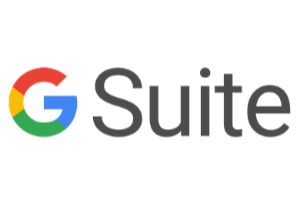
G Suite
Crea mapas mentales rápidamente lanzando Mindomo directamente desde el panel de control de G Suite sin perder tiempo valioso. De esta manera, tendrás más tiempo para tu sesión de lluvia de ideas, tareas de gestión de proyectos, o cualquier otro mapa mental, mapa conceptual, esquema o diagrama de Gantt que necesites hacer eficientemente.
Aprende más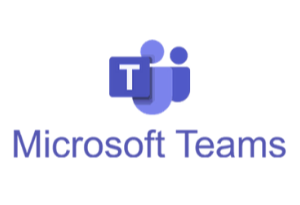
Microsoft Teams
Instala Mindomo en tu canal de equipo. Cualquier miembro del equipo puede tener acceso a todos los mapas que agregues como pestaña. Además, los miembros del equipo no tienen que registrarse en el software de mapas mentales. Pueden simplemente iniciar sesión con su cuenta de Office 365. Tanto Mindomo como Microsoft Teams aseguran un trabajo colaborativo en tiempo real.
Aprende más
Office365
¡Regístrate usando tu cuenta de Office365! Serás dirigido instantáneamente a tu panel de control de Mindomo. Gracias al modo de presentación, puedes convertir tus mapas mentales en presentaciones directamente a través de Mindomo. Puedes exportarlo en un formato de Microsoft Office cuando esté listo (PowerPoint, Word, Excel).
Aprende más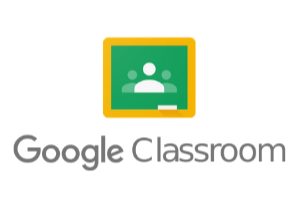
Google Classroom
Las herramientas de mapas mentales funcionan mano a mano con la educación. Usa las plantillas de Mindomo para tareas. Los estudiantes pueden colaborar en tiempo real para trabajar en proyectos individuales o en equipo. Pueden empezar utilizando plantillas o pueden construir mapas desde cero, para generar ideas, por ejemplo.
Aprende más
Blackboard
La integración de Mindomo en Blackboard garantiza acceso directo al tablero y la posibilidad de crear tareas. Además, el profesor puede evaluar a cada estudiante. Hay muchas plantillas disponibles (por ejemplo, para resolución de problemas, dominar un tema, estructurar un CV, etc.)
Aprende más
Brightspace
Agrega Mindomo como una herramienta en Brightspace y accede al tablero directamente desde Brightspace. Adjunta mapas mentales a los cursos de los estudiantes y asigna tareas. Comienza un mapa mental en blanco desde una idea central o utiliza una plantilla predefinida. Añade contenido y arrastra y suelta los temas para obtener la apariencia deseada.
Aprende más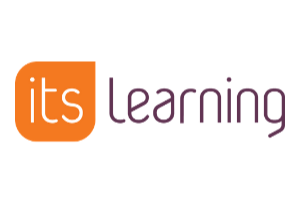
itslearning
Añade mapas mentales como tareas, cursos o proyectos de equipo para los estudiantes. Con un solo clic en el mapa, el estudiante tiene acceso a Mindomo sin necesidad de registrarse y crear una cuenta. La plataforma crea automáticamente una cuenta para cada estudiante desde Itslearning cuando acceden desde el LMS.
Aprende más
Moodle
Integra Moodle con Mindomo para la manera más fácil de evaluar a tus estudiantes. Publica mapas mentales y tareas en la plataforma. Los estudiantes pueden construir y editar mapas mentales fácilmente juntos, gracias a la función de colaboración en tiempo real. Además, pueden trabajar individualmente y compartir su trabajo con el profesor.
Aprende más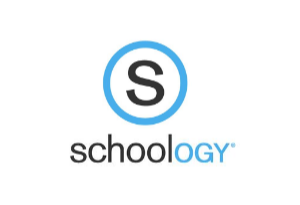
Schoology
Usa Schoology y Mindomo juntos para facilitar tus métodos de enseñanza. Con esta integración, los estudiantes pueden acceder automáticamente a Mindomo a través de Schoology y trabajar en sus tareas juntos o individualmente. También pueden usar cualquier plantilla para sus tareas o actividades.
Aprende másIntegraciones con Sistemas de Gestión de Aprendizaje
Todas nuestras integraciones con los Sistemas de Gestión de Aprendizaje (Blackboard, Canvas, Brightspace, itslearning, Moodle y Schoology) ofrecen creación automática de cuentas.
En otras palabras, una vez que un estudiante ha iniciado sesión en el LMS, puede hacer clic en cualquier mapa mental y será redirigido al tablero de Mindomo sin necesidad de registrarse. La integración ofrece facilidad de acceso, ya que los estudiantes tienen sus mapas mentales y tareas disponibles directamente desde dentro del LMS.
Además, todas estas integraciones ofrecen la función de asignación con una galería de plantillas predefinidas.